任务栏时间显示星期几的方法:
1、打开控制面板。
相关教程:如何将win10系统控制面板放在桌面
2、在“时钟、语言和区域”下点击“更改日期、时间或数字格式”,如图所示:
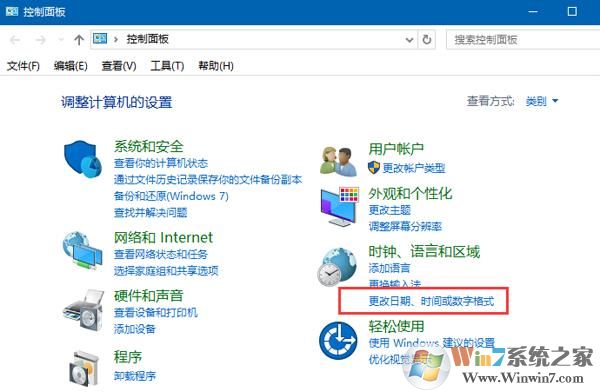
3、在弹出窗口中点击“其他设置”,如图所示:
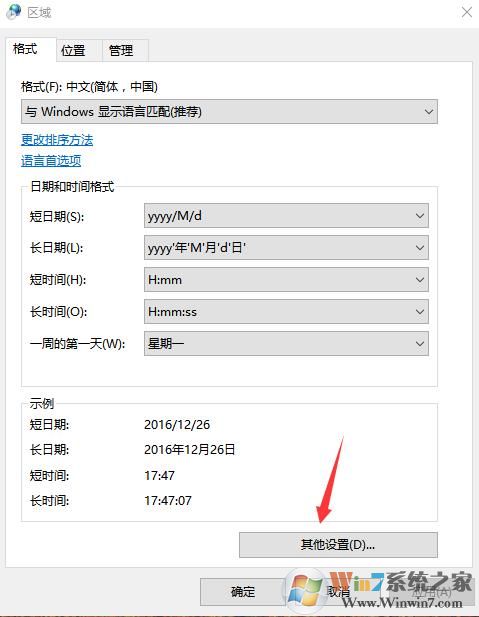
4、在自定义格式中点击日期格式下的短格式选项,选择“yyyy/M/dddd”然后点击确定退出,任务栏上就会显示星期几了,如图所示:
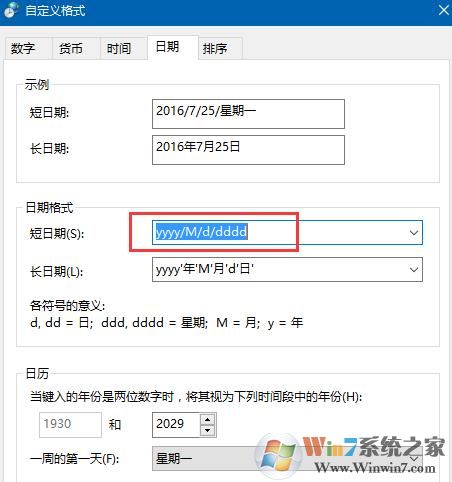
总结:以上就是win10系统任务栏时间显示星期几的方法教程了,有需要的用户抓紧来试试吧。
分享到:

